
Привет, ребята. За окном лето в полном разгаре, мы не отрываясь от работы (классно, когда её можно взять с собой), планируем новое путешествие и 2 сплава с друзьями по нашему родному Пермскому краю.
В предыдущей статье мы с вами рассмотрели по шагам, с чего начать вести свой канал, а сегодня уже займёмся непосредственно созданием своего канала на Ютуб и последующей его настройкой.
Сразу поясню, что без аккаунта в Гугл, вы не сможете создать канал на YouTube. Если вы раньше регистрировались и создавали единый аккаунт в Google, то для того, чтобы создать свой канал, вам нужно выполнить вход в него. В таком случае можно пропустить инструкцию по созданию нового аккаунта и перейти к разделу статьи «Как создать канал на YouTube».
Ну, а кто совсем новичок, начнём по прядку.
Как создать новый аккаунт в Гугл
Шаг 1
Заходим на www.youtube.com и в правом углу нажимаем синюю кнопку «Войти».
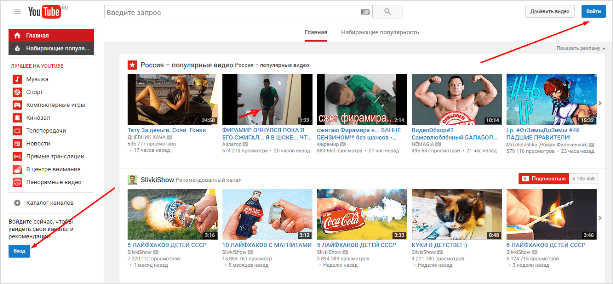
Шаг 2
В открывшемся окне входа, нажимаем «Создать аккаунт».
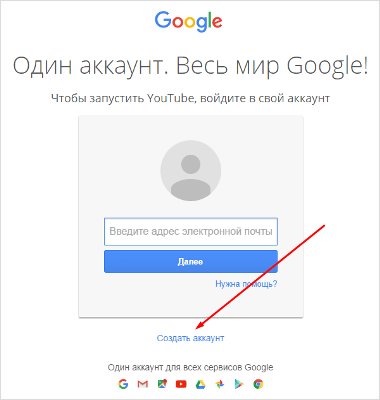
Шаг 3
Заполняем стандартную анкету, все необходимые данные для создания нового профиля.

В анкете вы можете использовать свой электронный адрес, необязательно создавать новый в системе Gmail.com. У меня, к примеру, аккаунт создан на мой майловский e-mail.
Номер телефона тоже можно не заполнять, но в дальнейшем, чтобы были доступны все функции (официальные партнёрки, монетизация и т. д.), Ютуб всё равно попросит вас ввести и подтвердить номер. Так что лучше сразу использовать свой номер.
Также советую после создания аккаунта сделать двойную аутентификацию по СМС, тогда на ваш профиль со всеми сервисами Гугл, в том числе и YouTube, точно никто не сможет зайти.
Шаг 4
Нажимаете «Далее» и подтверждаете, что согласны со всеми правилами Ютуба. Всё, новый аккаунт создан, можно создавать на нём свой канал.
Как создать канал на YouTube
Создание канала происходит ещё проще.
Шаг 1
Возвращаетесь на www.youtube.com, в левом столбце нажимаете на вкладку «Мой канал» и у вас появится окошко создания нового канала либо заходите в «Настройки YouTube».

И в самой первой вкладке настроек нажимаем «Создать канал», там целых две кнопки.
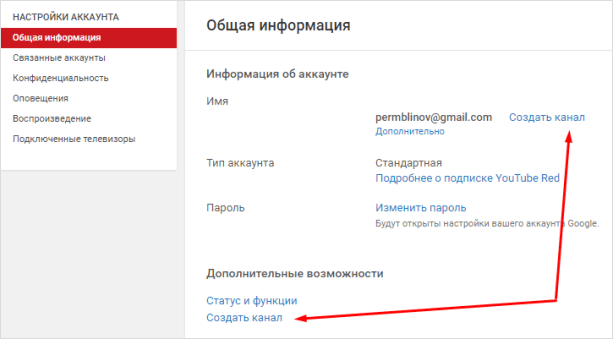
Шаг 2
Появляется окно, в котором нужно написать, как будет называться ваш канал.
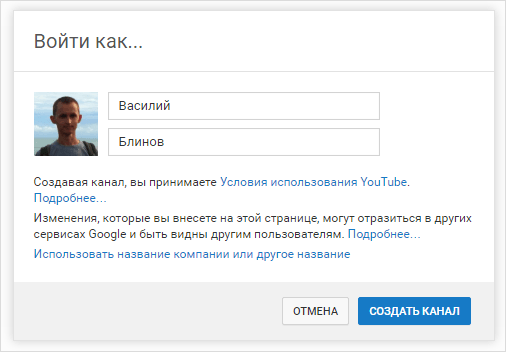
Здесь есть 3 варианта, как назвать канал:
- Если личный канал, то оставляем своё имя и фамилию.
- Можно назвать канал именем своего проекта.
- Заточить под целевой поисковый запрос. Об этом я рассказывал в статье про то, как выбрать тему своего канала (ссылка будет позже).
В любом случае название своего канала в дальнейшем можно изменить.
Всё! Поздравляю! Вы создали абсолютно пустой новый канал на YouTube. Сейчас я ещё рассмотрю, как можно создать второй канал и основные настройки аккаунта, а в последующих статьях займёмся настройкой самого канала (внешний вид, оптимизация, оформление и т. д).
Как создать второй канал
На одном аккаунте Гугл можно создавать несколько каналов. Для этого нужно снова зайти в «Настройки YouTube».

Увидите вместо кнопки, где было написано просто «Создать канал», появилась кнопка «Показать все каналы или создать новый».
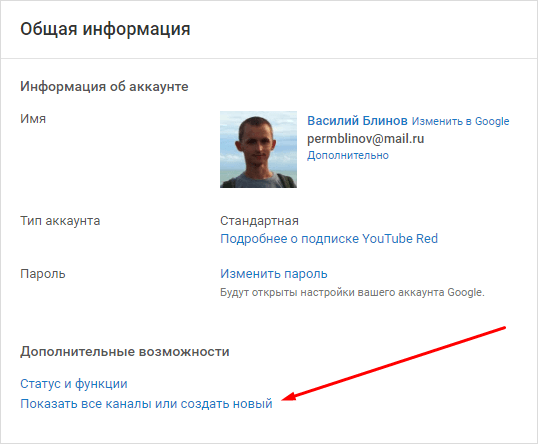
Дальше стандартная процедура создания нового канала.
Рассмотрим нужные настройки аккаунта
Кто создавал новый аккаунт в Гугл, давайте рассмотрим настройки аккаунта, не путайте их с настройкой всех функций самого канала. Настраивать сам канал, как я уже говорил, будем позже, всё по порядку, чтобы вы не запутались.
Итак, заходим опять сюда, где нажимали кнопку «Создать канал».

Слева находятся вкладки настроек.
Общая информация
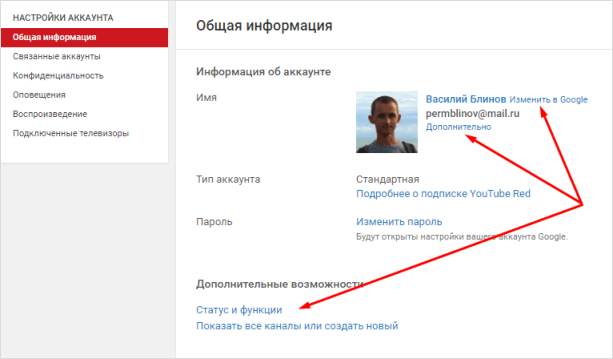
В этом разделе в дальнейшем вы сможете изменить название канала, пароль, посмотреть все свои каналы и создать новый.
Нажав на кнопку «Дополнительно», откроются функции, с помощь которых вы сможете:
- Установить URL-адреса канала. (Например: https://www.youtube.com/c/ВасилийБлиновБлог).
- Связать канал со страницей в Google Plus.
- Увидеть сайты, у которых есть доступ к вашему аккаунту.
- Удалить свой канал.
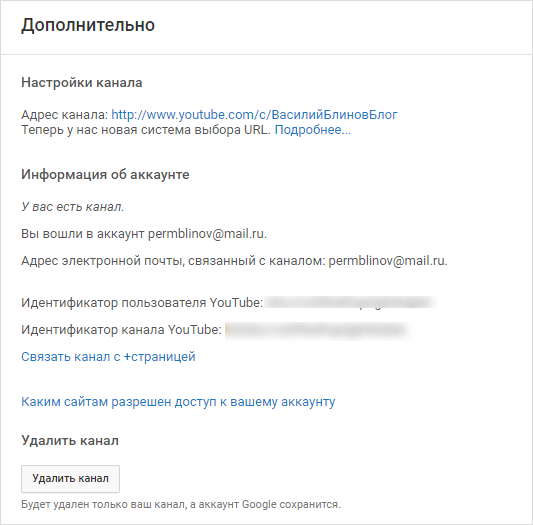
Только вот почему-то у меня короткая ссылка на канал не работает, пойду напишу в тех. поддержку.
Связанные аккаунты
Во второй вкладке настроек вы можете связать свой канал со страницей в Twitter, и при загрузке новых видео в микроблоге Твитер будут автоматически выходить новости о добавленном видео. Так как я руками публикую в социальные сети новости о выходе видео, у меня эта функция отключена.
Конфиденциальность
Здесь вы можете настроить, какие ваши предпочтения будут показываться пользователям и подписчикам. Можно скрыть, какие видео вы лайкали, на кого подписались и какие видео загружали.
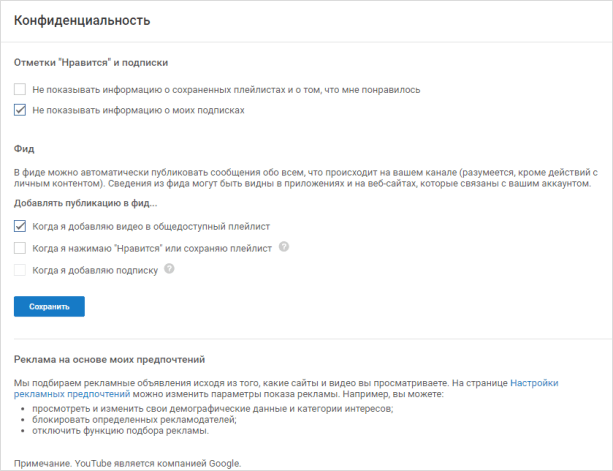
Например, если вы хотите, чтобы у ваших подписчиков не появлялось в новостях видео из какого-то раздела, то это можно скрыть. Я так скрываю, например, видеоинструкции для новичков.
Оповещения
Оповещения — это новости канала, которые приходят к вам на почту. Например, когда на канал кто-то подписывается или оставляет комментарий под видео, вам приходит письмо. Чтобы не заваливать почтовый ящик подобным мусором, можно отключить ненужные оповещения.
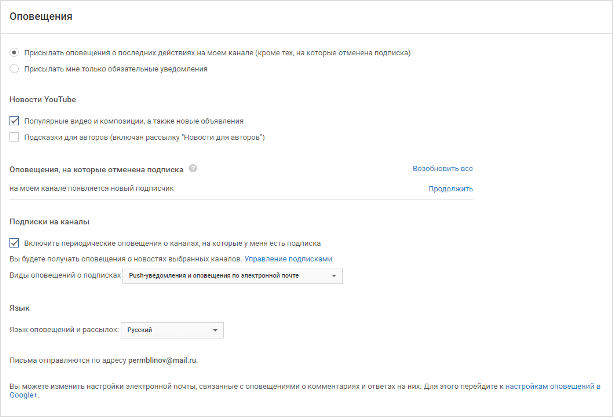
Остальные 2 вкладки: воспроизведение и подключенные телевизоры можно не рассматривать.
Что делать дальше
Можно сказать, первый большой шаг мы сделали — создали свой канал на Ютуб. Что дальше? Дальше мы продолжим поэтапно настраивать свой канал, изучим вопросы:
Полный список вопросов и ответов на них вы можете найти в моём руководстве по YouTube.

Telegram-чат специалистов по YouTube
В чате вы можете напрямую задать любой вопрос по Ютубу и развитию своего канала. Также найти менеджера, который поможет вам всё настроить и займётся продвижением видеороликов.
На этом сегодня всё. Поздравляю вас с созданием своего канала на Ютуб. Надеюсь, вы серьёзно им начнёте заниматься, а я вам в этом помогу. Если есть вопросы, то задавайте их в комментариях и переходите в следующую статью.
Учимся создавать канал на YouTube


Все привет! Сегодня мы разберем тему, как создать канал на ютубе. Сейчас, как показывается статистика, среди пользователей все большую популярность набирает видео формат, поэтому без наличия собственного ютуба компании просто должно быть стыдно.
Поэтому я решил подробно рассказать вам, как это сделать. Так давайте рассмотрим самые простые способы создания своего влога (блога в формате видеороликов).
Как создать Гугл аккаунт для канала на ютубе
Процесс регистрации начинается с регистрации гугл аккаунта, без которого YouTube создать невозможно.
Процесс регистрации в YouTube мы уже проходили, поэтому подробно останавливаться на нем в этой статье нет смысла.
Последовательность создания на компьютере
Как показывает практика создание места для публикации намного проще, чем регистрация в Google почте.
- Первым действием будет вход в свой аккаунт, который мы создали на предыдущем уроке.

- Завершив с первым действием нужно нажать на иконку профиля, и когда проявится дополнительное меню выбрать ссылку «настройки».

- Альтернативой второму пункту будет такой вариант, как создание канала на ютубе с компьютера через личный кабинет. Тут отображаются все площадки когда-либо созданные, с этого профиля.

- При нажатии на ссылку появится страница со всеми аккаунтами пользователя. А под списком будет располагаться большая кнопка «Создать», которая и запустит процесс создания вашего детища в жизнь.

- Но влог не может существовать без своей страницы, поэтому нужно как можно быстрее приступить к ее созданию. Откроется окно, где нужно придумать и ввести название страницы и нажать голубую кнопку создать.

- После этого откроется страница, в которой можно выполнить настройки. Этот процесс запускается с помощью нажатия кнопки «Настроить вид страницы».

- Теперь поработаем над дизайном: система предлагает нам украсить его фоновым изображением (лучше, если оно будет соответствовать тематике); поведать подписчикам, о чем вы будете рассказывать (в двух словах описать основную тему) и так далее.

Это был последний шаг. Теперь с помощью внутренних возможностей социальной сети можно посмотреть на свое детище со стороны, так как его будет лицезреть подписчик.

Конечно, все вышеперечисленные картинки приведены в качестве примера и сделаны не очень презентабельно, но если вы решили заняться монтажом профессионально, то над дизайном нужно серьезно поработать, продумав каждую деталь до мелочей.
Подписчик в первую очередь цепляется за дизайн глазами, а потом разбирается в наполнении.
Так же загрузите лицо своего аккаунта, которое будет представлено в виде аватарки.
Как создать канал на ютубе с телефона
Для создания Ютуб канала с телефона нужно в первую очередь запустить приложение и дальше выполнить следующие действия:
- Нажать на аватарку в правом верхнем углу.

- После этого откроется окно с предложением войти.

- После чего выбираем аккаунт Гугл, который надеюсь уже создан к этому моменту.

- Прописываем название и нажимаем создать.

Вот и все, мы достигли цели. В приложении, так же как и на компьютере, в настройках аккаунта допускается выполнять те же самые действия, такие как прикрепление фона или добавление описания.
Создание нескольких каналов
Социальная сеть YouTube не ограничивает своих пользователей только одним каналом. Да, не удивляйтесь так, их может быть несколько.
Для создания второго канала нужно снова попасть в менеджер YouTube и повторить все весь алгоритм повторно.
Как переключаться между своими каналами
Процесс перехода из одного канала в другой выполняется довольно просто, для этого нужно:
- Во-первых, нажать на иконку профиля и выбрать пункт «Сменить аккаунт».
- В выпавшем списке будут показаны все связанные каналы (выбранный в данный момент отмечен галочкой).
- Для выбора другого наводим на него курсор и кликаем один раз.
Загружаем свое первое видео
Для загрузки поста на Ютуб разработчиками предусмотрена специальная кнопка. Она выглядит как стрелка направленная вверх и располагается в верхнем правом углу.
Но существует и альтернативный вариант, можно это сделать через «менеджер видео».

Менеджер – это самый простой способ загрузить контент.
Тут необходимо выполнить всего несколько действий:
- Выбрать файл, сохранённый на компьютере, либо зажать на нем правой кнопкой мыши.
- И перетащить в окно браузера.

По завершении процесса загрузки будет доступен ввод названия видео и описания о чем ролик. Советую вам использовать в описании ключевые запросы, именно по ним пользователи будут находить ваше видео.
А прописанные хэштеги позволят улучшить положение в списке поиска.
Также при публикации допускается применить расширенные настройки, которые подразумевают: возможность открыть или закрыть комментарии; ограничить просмотр по возрасту и другие.
Видео будет выложено после нажатия на кнопку «Опубликовать».

С почином вас! Первое видео удачно разместилось на просторах вашего нового канала. Для просмотра будет предоставлена ссылка, нажатие на которую перенаправит вас к его просмотру.

«Менеджер видео» позволяет не только загружать его на канал, тут также собрана вся информация о вашем ролике, такая как статистика, настройки видео и субтитры.

По аналогии будут добавляться и все остальные видео.
Хочу дать вам совет по оптимизации видео:
- Во-первых, придумывайте такое название, которое подтолкнет подписчика посмотреть его, не откладывая.
- Во-вторых, в описание прописывайте самые популярные запросы.
- В-третьих, не забывайте о тегах, с помощью с которых можно быстрее найти видео.
- Продумывайте постер до мелочей, ведь именно он придает более 50% успеха.
- Добавляйте к видео подсказки и субтитры.
Заключение
Стоит подытожить, что сегодня мы узнали, как создать канал на ютубе и опубликовать свое первое видео. Как видите это не так уж и сложно. А если еще правильно подобрать стратегию продвижения и грамотно оптимизировать аккаунт, то первые подписчики придут очень скоро.
Стоит сказать, что создание влога это лишь первый шаг на пути к успеху, ведь в последующем нужно потратить силы на продвижение и наполнение. Но все сразу не получится освятить в одной статье.
А мне необходимо с вами попрощаться. До новых встреч, ваш Федор Лыков.
Как создать канал на YouTube в 2021: пошаговая инструкция
Из этой статьи вы узнаете, как создать канал на YouTube в 2021 году и правильно его настроить. Видео и YouTube всё чаще используется маркетологами для привлечения клиентов. Видеоблогеры зарабатывают на своём контенте. Поэтому мы решили, что будет актуально сделать для своих читателей пошаговую инструкцию по созданию Ютуб-канала.
Разумеется создание канала, это всего лишь первый шаг, ведь канал нужно развивать и продвигать. К сожалению, в одном материале всё это вместить не удастся, поэтому будем двигаться постепенно и начнём с самого простого.
Рекомендуем: Click.ru – маркетплейс рекламных платформ:
- Более 2000 рекламных агентств и фрилансеров уже работают с сервисом.
- Подключиться можно самому за 1 день.
- Зарабатывайте с первого потраченного рубля, без начальных ограничений, без входного барьера.
- Выплаты на WebMoney, на карту физическому лицу, реинвестирование в рекламу.
- У вас остаются прямые доступы в рекламные кабинеты, рай для бухгалтерии по документообороту и оплатам.
Попробовать бесплатно >> Реклама
Преимущества и возможности YouTube-канала
- Быстрое создание. Дочитав статью до конца, Вы сами увидите, что создание канала отнимает максимум 5-10 минут.
- Это бесплатно. Создать канал на Ютубе можно абсолютно бесплатно, а вот создание контента требует от вас, наличие записывающего устройства и программы для монтажа.
- Видео легче воспринимается. Видео-контент гораздо проще в потреблении, чем в чтение статей или книг.
- Много незанятых ниш. Это только кажется, что на Ютубе есть ролики обо всём на свете. На самом деле, качественного контента на определённую тематику очень мало.
Регистрация аккаунта на Ютубе
1. Чтобы зарегистрироваться на Ютубе, необходимо зайти на сайт YouTube.com и в правом верхнем углу кликаем на кнопку «Войти».

2. На открывшейся вкладке, в качестве входа выбираем «Другие варианты» и в появившемся меню кликаем на «Создать аккаунт».

3. Вносим свои регистрационные данные, которые требуются для создания нового аккаунта.

При этом в качестве почты можно использовать любой e-mail — не обязательно заводить почту в Гугле. Для защиты аккаунта, лучше указать и подтвердить свой реальный номер телефона, чтобы быть уверенным в том, что никто не сможет взломать Ваш аккаунт.
В завершении необходимо подтвердить свой согласие с политикой конфидициальности и условиями использования сервиса и нажать «Далее», чтобы перейти к созданию и настройке своего канала.
Как создать канал на YouTube прямо сейчас
Шаг 1:
Создание канала
После входа на сайт, слева отобразится меню, в котором нужно выбрать «Мой канал».

Появляется всплывающее окна, где нужно задать название своего канала и нажать «Создать канал».

Шаг 2:
Название
Как выбрать название для канала? Есть несколько простых, но хороших вариантов:
- Если это личный видео дневник, то своим именем или фамилией. Также можно использовать прозвище — главное, чтобы оно легко писалось и запоминалось.
- Используйте название компании, фирмы или имя бренда для корпоративного канала.
- Самое популярное ключевое слово, написанное на латинице. Например, для строительной компании можно сделать название stroitelstvo.domov (если оно свободно). Или если это детский канал или для родителей, подойдёт Мир Детей.
Поздравляем! Канал создан, согласитесь это было не сложно? Теперь нужно придать ему соответствующий внешний облик.
Как правильно настроить YouTube-канал
Шаг 3:
Аватар для канала
Чтобы аватар для канала, нравилась и Вам и Вашим зрителям, нужно её поменять, а не оставлять дефаултной.

Для этого наводим курсор мыши на иконку человечка и нажимаем на карандаш.
Появится окно «Изменить значок канала», нажимаем «Изменить» и переходим в Google+, где необходимо загрузить фото, которое будет аватаром канала.

В качестве аватара стоит использовать личную фотографию, стилизованную иллюстрацию своего фото, логотип компании или бренда.
Шаг 4:
Шапка канала
Далее сделаем красивое оформление канала YouTube. Для этого нажимаем «Добавить оформление канала».

В качестве изображения, которое будет являться оформлением (шапкой) канала YouTube, можно использовать любую картинку или фотографию, которую Вы создадите сами или выбрать из галереи YouTube. Рекомендуемый размер для изображения 2048 на 1152 пикселя.
Мы пока выбрали по умолчанию, но эту картинку лучше использовать, как площадь, где будет описан Ваш канал или размещён какой-то оффер, если это коммерческий канал.
Шаг 5:
Вид страницы
Теперь переходим к настройкам вида. Чтобы настроить канал нажимаем на шестерёнку, рядом с кнопкой подписаться.

Здесь главное включить вид страницы «Обзор». Благодаря этому на Вашем канале появятся вкладки: главная, видео, плейлисты, каналы и о канале.

Шаг 6:
Описание
Зайдя в раздел «О канале», можно сделать описание канала, добавить электронную почту для коммерческих запросов, ссылки на сайт или социальные сети. Максимум можно добавить 5 ссылок. Подробнее: Как сделать хорошее описание YouTube-канала.

Шаг 7:
Логотип
Так же можно добавить логотип канала, для этого снова нажимаем на шестерёнку, и там выбираем «расширенные настройки». Далее заходим в «Фирменный стиль» и нажимаем «Добавить логотип канала». Лучше использовать контрастное изображение в формате .png. Затем выбираем, когда это лого будет показываться: в начале видео, в конце или на всём протяжении.

После этого на Ваших видео будет показываться логотип канала.

В этом же разделе, заходим в раздел «Статус и функции», чтобы подтвердить свой канал. Это делается с помощью подтверждения по SMS.
Шаг 8:
Как сделать канал закрытым и открытым
Если Вы хотите ограничить доступ к видео, размещённым на канале, то Вы можете сделать эти видео закрытыми или доступными по ссылке. Например, если будете предоставлять доступ только тем, кто оплатил подписку, купил определённый курс или видео отдельных уроков.

- Заходим на страницу своего канала и переходим в менеджер видео.
- Рядом с роликом, которые необходимо скрыть жмём кнопу «Изменить».

На странице с роликом, ниже и чуть правее самого видео выбираем нужную опцию ограничения доступа к видео:
— доступно по ссылке;
— ограниченный доступ (по e-mail).
Таким же образом можно закрыть доступ к остальным видео или к плейлистам.
Шаг 9:
Как добавить первое видео
Ну и на десерт самое сладкое — как добавить видео. Нажимаем стрелочку в правом верхнем углу и выбираем видео на компьютере.
![]()
Начинается загрузка. Пока идёт этот процесс, мы можем выбрать название, сделать описание и задать теги.

Затем, если необходима более тонкая настройка, заходим в раздел Расширенные настройки. Здесь можно разрешить или закрыть комментарии (по умолчанию они открыты), разрешить или закрыть доступ к статистики просмотров видео (по умолчанию открыты), выбрать категорию для ролика, поставить возрастные ограничения и прочее.

Теперь нажимаем опубликовать.
Статистика созданного канала и видео
Через некоторое время, когда будет опубликовано несколько роликов, канал начнётся набирать популярность, будут приходить новые подписчики, какие-то из видео начнут «заходить», а другие нет, появится необходимость в изучении статистика канала.
Чтобы перейти в раздел статистики по каналу, на главной страницы канала нажимаем соответствующую кнопку вверху.

В просмотре статистики можно:
- посмотреть статистику за определённый временной отрезок (день, неделя, месяц, год или произвольно);
- общее время просмотра;
- среднее время просмотра;
- количество просмотров;
- комментарии, отметки нравится и не нравится;
- регионы, в которых чаще всего просматривали видео;
- с каких площадок запускалось воспроизведение (с Ютуба или с других сайтов);
- демографические данные аудитории (пол, возраст и прочее.

Детально изучив статистику по всему каналу, можно выявить ролики какого формата интересуют аудиторию, какие ошибки допускаются при создании роликов и под какую аудиторию необходимо создавать контент.
Как создать второй канал на Ютубе?
Для того, чтобы создать второй канал на Ютубе, не обязательно регистрировать новый аккаунт в Google, можно сделать его на уже созданном. Для этого там же, в правом верхнем углу кликаем на иконку своего канала, а затем нажимаем на шестерёнку.

В открывшемся окне появится информация о настройках вашего первого канала и в самом низу будет строчка «Показать все каналы или создать новый», на которую и нужно будет кликнуть.

После этого вернитесь в начало статьи и заново пройдите все этапы по настройке и оформлению.
Вместо заключения
YouTube одно из трендовых направлений, которое позволяет не только привлекать клиентов в бизнес-целей, но и зарабатывать на своём канале.
При создании канала на Ютубе определите основные цели и в соответствии с ними продумываться дальнейшие действия. Как часто будут выходить новые видео, рубрики канала, продвижение и прочее.
Например, если канал создаётся с целью привлечь новых посетителей на сайт, то лучше всего делать короткие видео, после просмотра которых человек захочет перейти на сайт, чтобы узнать больше о Вас или Вашем продукте.
Итак, мы разобрались, как создать канал на YouTube — канал создан, оформление сделано и первое видео загружено. О том, как продвигать свой канал мы расскажем в следующих статьях.
Как создать канал на YouTube: подробная инструкция и разбор основных настроек

Привет, ребята. За окном лето в полном разгаре, мы не отрываясь от работы (классно, когда её можно взять с собой), планируем новое путешествие и 2 сплава с друзьями по нашему родному Пермскому краю.
В предыдущей статье мы с вами рассмотрели по шагам, с чего начать вести свой канал, а сегодня уже займёмся непосредственно созданием своего канала на Ютуб и последующей его настройкой.
Сразу поясню, что без аккаунта в Гугл, вы не сможете создать канал на YouTube. Если вы раньше регистрировались и создавали единый аккаунт в Google, то для того, чтобы создать свой канал, вам нужно выполнить вход в него. В таком случае можно пропустить инструкцию по созданию нового аккаунта и перейти к разделу статьи «Как создать канал на YouTube».
Ну, а кто совсем новичок, начнём по прядку.
Как создать новый аккаунт в Гугл
Шаг 1
Заходим на www.youtube.com и в правом углу нажимаем синюю кнопку «Войти».
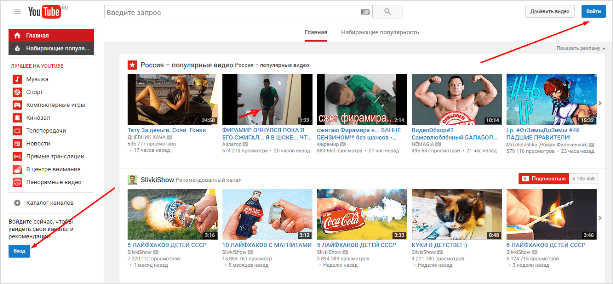
Шаг 2
В открывшемся окне входа, нажимаем «Создать аккаунт».
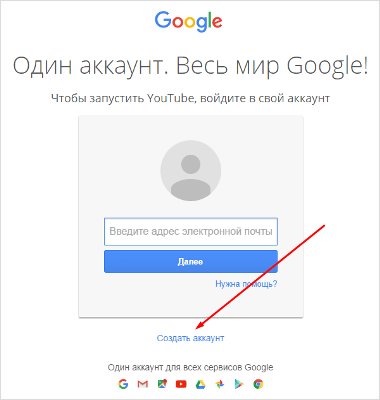
Шаг 3
Заполняем стандартную анкету, все необходимые данные для создания нового профиля.

В анкете вы можете использовать свой электронный адрес, необязательно создавать новый в системе Gmail.com. У меня, к примеру, аккаунт создан на мой майловский e-mail.
Номер телефона тоже можно не заполнять, но в дальнейшем, чтобы были доступны все функции (официальные партнёрки, монетизация и т. д.), Ютуб всё равно попросит вас ввести и подтвердить номер. Так что лучше сразу использовать свой номер.
Также советую после создания аккаунта сделать двойную аутентификацию по СМС, тогда на ваш профиль со всеми сервисами Гугл, в том числе и YouTube, точно никто не сможет зайти.
Шаг 4
Нажимаете «Далее» и подтверждаете, что согласны со всеми правилами Ютуба. Всё, новый аккаунт создан, можно создавать на нём свой канал.
Как создать канал на YouTube
Создание канала происходит ещё проще.
Шаг 1
Возвращаетесь на www.youtube.com, в левом столбце нажимаете на вкладку «Мой канал» и у вас появится окошко создания нового канала либо заходите в «Настройки YouTube».

И в самой первой вкладке настроек нажимаем «Создать канал», там целых две кнопки.
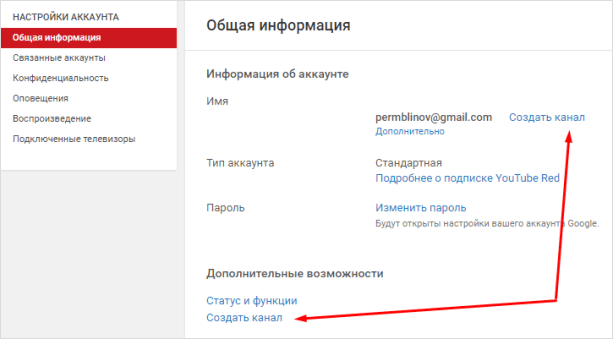
Шаг 2
Появляется окно, в котором нужно написать, как будет называться ваш канал.
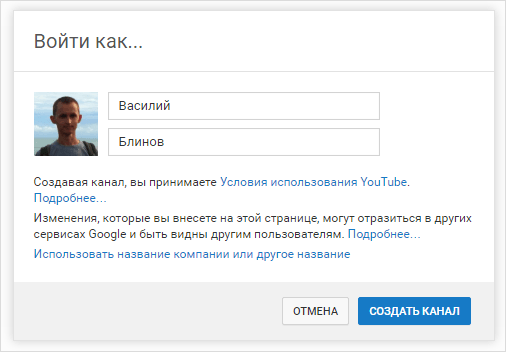
Здесь есть 3 варианта, как назвать канал:
- Если личный канал, то оставляем своё имя и фамилию.
- Можно назвать канал именем своего проекта.
- Заточить под целевой поисковый запрос. Об этом я рассказывал в статье про то, как выбрать тему своего канала (ссылка будет позже).
В любом случае название своего канала в дальнейшем можно изменить.
Всё! Поздравляю! Вы создали абсолютно пустой новый канал на YouTube. Сейчас я ещё рассмотрю, как можно создать второй канал и основные настройки аккаунта, а в последующих статьях займёмся настройкой самого канала (внешний вид, оптимизация, оформление и т. д).
Как создать второй канал
На одном аккаунте Гугл можно создавать несколько каналов. Для этого нужно снова зайти в «Настройки YouTube».

Увидите вместо кнопки, где было написано просто «Создать канал», появилась кнопка «Показать все каналы или создать новый».
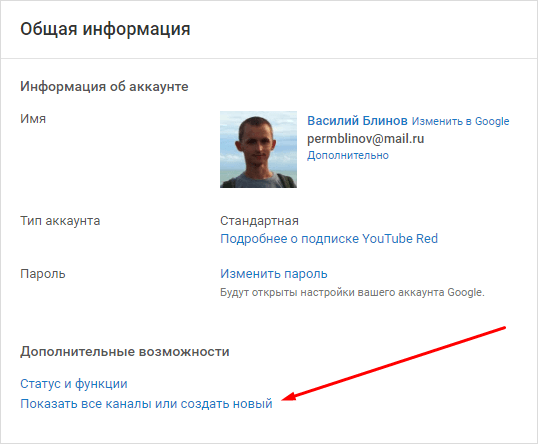
Дальше стандартная процедура создания нового канала.
Рассмотрим нужные настройки аккаунта
Кто создавал новый аккаунт в Гугл, давайте рассмотрим настройки аккаунта, не путайте их с настройкой всех функций самого канала. Настраивать сам канал, как я уже говорил, будем позже, всё по порядку, чтобы вы не запутались.
Итак, заходим опять сюда, где нажимали кнопку «Создать канал».

Слева находятся вкладки настроек.
Общая информация
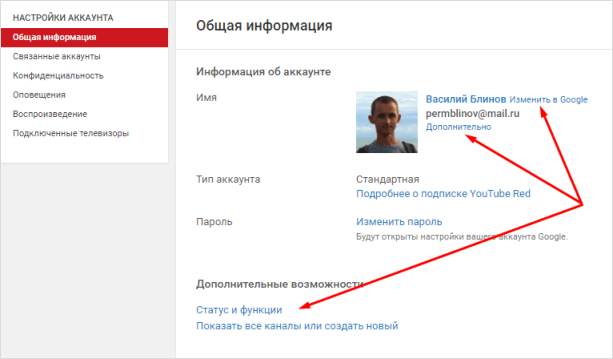
В этом разделе в дальнейшем вы сможете изменить название канала, пароль, посмотреть все свои каналы и создать новый.
Нажав на кнопку «Дополнительно», откроются функции, с помощь которых вы сможете:
- Установить URL-адреса канала. (Например: https://www.youtube.com/c/ВасилийБлиновБлог).
- Связать канал со страницей в Google Plus.
- Увидеть сайты, у которых есть доступ к вашему аккаунту.
- Удалить свой канал.
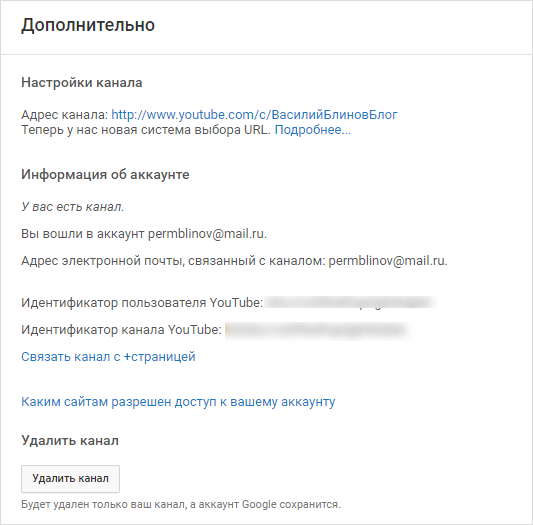
Только вот почему-то у меня короткая ссылка на канал не работает, пойду напишу в тех. поддержку.
Связанные аккаунты
Во второй вкладке настроек вы можете связать свой канал со страницей в Twitter, и при загрузке новых видео в микроблоге Твитер будут автоматически выходить новости о добавленном видео. Так как я руками публикую в социальные сети новости о выходе видео, у меня эта функция отключена.
Конфиденциальность
Здесь вы можете настроить, какие ваши предпочтения будут показываться пользователям и подписчикам. Можно скрыть, какие видео вы лайкали, на кого подписались и какие видео загружали.
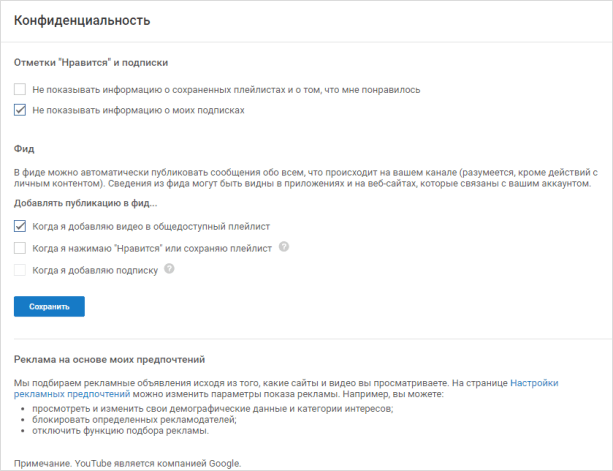
Например, если вы хотите, чтобы у ваших подписчиков не появлялось в новостях видео из какого-то раздела, то это можно скрыть. Я так скрываю, например, видеоинструкции для новичков.
Оповещения
Оповещения — это новости канала, которые приходят к вам на почту. Например, когда на канал кто-то подписывается или оставляет комментарий под видео, вам приходит письмо. Чтобы не заваливать почтовый ящик подобным мусором, можно отключить ненужные оповещения.
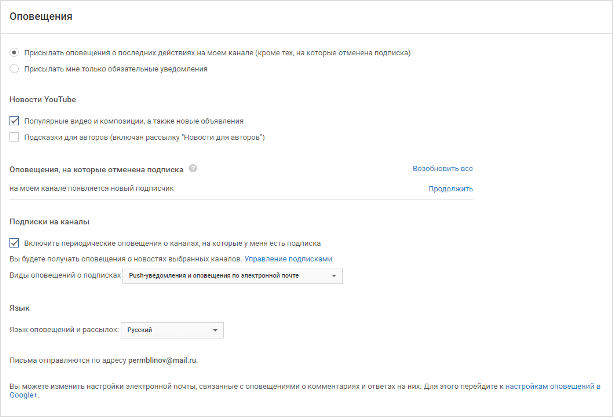
Остальные 2 вкладки: воспроизведение и подключенные телевизоры можно не рассматривать.
Что делать дальше
Можно сказать, первый большой шаг мы сделали — создали свой канал на Ютуб. Что дальше? Дальше мы продолжим поэтапно настраивать свой канал, изучим вопросы:
Полный список вопросов и ответов на них вы можете найти в моём руководстве по YouTube.

Telegram-чат специалистов по YouTube
В чате вы можете напрямую задать любой вопрос по Ютубу и развитию своего канала. Также найти менеджера, который поможет вам всё настроить и займётся продвижением видеороликов.
На этом сегодня всё. Поздравляю вас с созданием своего канала на Ютуб. Надеюсь, вы серьёзно им начнёте заниматься, а я вам в этом помогу. Если есть вопросы, то задавайте их в комментариях и переходите в следующую статью.
Как создать второй канал ютубе
Пошаговая инструкция о том, как на видео-хостинге YouTube создать себе второй канал. Все шаги регистрации нового канала с понятными скриншотами.

Бесспорно видео-хостинг YouTube является самым популярным видео-сайтом в мире. На ютубе обширный функционал где можно не только добавлять видео и зарабатывать на них, но и подписываться на каналы, оставлять комментарии, лайки и дизы.
Чтобы пользоваться всем этим функционалом необходимо регистрировать свой канал (он же аккаунт) ютуб. Нередко появляется необходимость иметь несколько ютуб каналов на одном аккаунте.
Как создать несколько каналов ютуб на одном аккаунте
Завести второй или несколько каналов на одном аккаунте очень просто и занимает времени порядка 1-ой минуты. Естественно подразумевается что у вас уже есть зарегистрированный аккаунт.
Для этого переходим по ссылке:
сверху в правом углу жмём на иконку (аватар) и в открывшемся окне жмём на шестерёнку:

После чего откроется страница настроек аккаунта, где внизу жмём — Показать все каналы или создать новый:

Откроется страница со всеми каналами пользователя. Чтобы создать новый канал, нажимаем на поле Создать канал

Каждый канал на ютубе привязан к странице Google+ поэтому откроется страница гугл+ где нужно ввести название страницы (это будет названием канала) и нажать кнопку Создать:

Вот и всё — новый канал для ютуба создан:

Всё легко и просто. Если вам мало двух каналов — можете по этой же схеме создавать третий, четвёртый, пятый и т.д. каналы.
 Как в комментариях YouTube писать жирным текстом, зачёркнутым, курсивом, а так же вариации сочетаний из этих выделений. Парочка фитч, которые не сложно будет запомнить.
Как в комментариях YouTube писать жирным текстом, зачёркнутым, курсивом, а так же вариации сочетаний из этих выделений. Парочка фитч, которые не сложно будет запомнить.
 Простой способ как скачивать любые видео с видео-хостинга YouTube на свой компьютер, телефон или планшет. Скачивайте нужные вам видео без использования сторонних программ.
Простой способ как скачивать любые видео с видео-хостинга YouTube на свой компьютер, телефон или планшет. Скачивайте нужные вам видео без использования сторонних программ.
 Пошаговая инструкция о том как правильно удалить свой канал на видео-хостинге YouTube. Следуйте данной инструкции и ваш канал на ютубе будет удалён навсегда.
Пошаговая инструкция о том как правильно удалить свой канал на видео-хостинге YouTube. Следуйте данной инструкции и ваш канал на ютубе будет удалён навсегда.
 Инструкция о том, как быстро удалить больше ненужный вам сохранённый плейлист другого канала. Делается это очень просто, буквально в два клика мышкой.
Инструкция о том, как быстро удалить больше ненужный вам сохранённый плейлист другого канала. Делается это очень просто, буквально в два клика мышкой.
 Как накрутить подписчиков, просмотры и комментарии в YouTube при помощи специального сервиса. Делайте всё правильно и ютуб никогда не поймает вас на накрутке.
Как накрутить подписчиков, просмотры и комментарии в YouTube при помощи специального сервиса. Делайте всё правильно и ютуб никогда не поймает вас на накрутке.
 Набор всех эмодзи (смайликов и цветных значков) поддерживаемых в комментариях и в чате трансляций видео-хостинга YouTube. Для удобства поиска размер эмодзи увеличен.
Набор всех эмодзи (смайликов и цветных значков) поддерживаемых в комментариях и в чате трансляций видео-хостинга YouTube. Для удобства поиска размер эмодзи увеличен.
Учимся создавать канал на YouTube


Все привет! Сегодня мы разберем тему, как создать канал на ютубе. Сейчас, как показывается статистика, среди пользователей все большую популярность набирает видео формат, поэтому без наличия собственного ютуба компании просто должно быть стыдно.
Поэтому я решил подробно рассказать вам, как это сделать. Так давайте рассмотрим самые простые способы создания своего влога (блога в формате видеороликов).
Как создать Гугл аккаунт для канала на ютубе
Процесс регистрации начинается с регистрации гугл аккаунта, без которого YouTube создать невозможно.
Процесс регистрации в YouTube мы уже проходили, поэтому подробно останавливаться на нем в этой статье нет смысла.
Последовательность создания на компьютере
Как показывает практика создание места для публикации намного проще, чем регистрация в Google почте.
- Первым действием будет вход в свой аккаунт, который мы создали на предыдущем уроке.

- Завершив с первым действием нужно нажать на иконку профиля, и когда проявится дополнительное меню выбрать ссылку «настройки».

- Альтернативой второму пункту будет такой вариант, как создание канала на ютубе с компьютера через личный кабинет. Тут отображаются все площадки когда-либо созданные, с этого профиля.

- При нажатии на ссылку появится страница со всеми аккаунтами пользователя. А под списком будет располагаться большая кнопка «Создать», которая и запустит процесс создания вашего детища в жизнь.

- Но влог не может существовать без своей страницы, поэтому нужно как можно быстрее приступить к ее созданию. Откроется окно, где нужно придумать и ввести название страницы и нажать голубую кнопку создать.

- После этого откроется страница, в которой можно выполнить настройки. Этот процесс запускается с помощью нажатия кнопки «Настроить вид страницы».

- Теперь поработаем над дизайном: система предлагает нам украсить его фоновым изображением (лучше, если оно будет соответствовать тематике); поведать подписчикам, о чем вы будете рассказывать (в двух словах описать основную тему) и так далее.

Это был последний шаг. Теперь с помощью внутренних возможностей социальной сети можно посмотреть на свое детище со стороны, так как его будет лицезреть подписчик.

Конечно, все вышеперечисленные картинки приведены в качестве примера и сделаны не очень презентабельно, но если вы решили заняться монтажом профессионально, то над дизайном нужно серьезно поработать, продумав каждую деталь до мелочей.
Подписчик в первую очередь цепляется за дизайн глазами, а потом разбирается в наполнении.
Так же загрузите лицо своего аккаунта, которое будет представлено в виде аватарки.
Как создать канал на ютубе с телефона
Для создания Ютуб канала с телефона нужно в первую очередь запустить приложение и дальше выполнить следующие действия:
- Нажать на аватарку в правом верхнем углу.

- После этого откроется окно с предложением войти.

- После чего выбираем аккаунт Гугл, который надеюсь уже создан к этому моменту.

- Прописываем название и нажимаем создать.

Вот и все, мы достигли цели. В приложении, так же как и на компьютере, в настройках аккаунта допускается выполнять те же самые действия, такие как прикрепление фона или добавление описания.
Создание нескольких каналов
Социальная сеть YouTube не ограничивает своих пользователей только одним каналом. Да, не удивляйтесь так, их может быть несколько.
Для создания второго канала нужно снова попасть в менеджер YouTube и повторить все весь алгоритм повторно.
Как переключаться между своими каналами
Процесс перехода из одного канала в другой выполняется довольно просто, для этого нужно:
- Во-первых, нажать на иконку профиля и выбрать пункт «Сменить аккаунт».
- В выпавшем списке будут показаны все связанные каналы (выбранный в данный момент отмечен галочкой).
- Для выбора другого наводим на него курсор и кликаем один раз.
Загружаем свое первое видео
Для загрузки поста на Ютуб разработчиками предусмотрена специальная кнопка. Она выглядит как стрелка направленная вверх и располагается в верхнем правом углу.
Но существует и альтернативный вариант, можно это сделать через «менеджер видео».

Менеджер – это самый простой способ загрузить контент.
Тут необходимо выполнить всего несколько действий:
- Выбрать файл, сохранённый на компьютере, либо зажать на нем правой кнопкой мыши.
- И перетащить в окно браузера.

По завершении процесса загрузки будет доступен ввод названия видео и описания о чем ролик. Советую вам использовать в описании ключевые запросы, именно по ним пользователи будут находить ваше видео.
А прописанные хэштеги позволят улучшить положение в списке поиска.
Также при публикации допускается применить расширенные настройки, которые подразумевают: возможность открыть или закрыть комментарии; ограничить просмотр по возрасту и другие.
Видео будет выложено после нажатия на кнопку «Опубликовать».

С почином вас! Первое видео удачно разместилось на просторах вашего нового канала. Для просмотра будет предоставлена ссылка, нажатие на которую перенаправит вас к его просмотру.

«Менеджер видео» позволяет не только загружать его на канал, тут также собрана вся информация о вашем ролике, такая как статистика, настройки видео и субтитры.

По аналогии будут добавляться и все остальные видео.
Хочу дать вам совет по оптимизации видео:
- Во-первых, придумывайте такое название, которое подтолкнет подписчика посмотреть его, не откладывая.
- Во-вторых, в описание прописывайте самые популярные запросы.
- В-третьих, не забывайте о тегах, с помощью с которых можно быстрее найти видео.
- Продумывайте постер до мелочей, ведь именно он придает более 50% успеха.
- Добавляйте к видео подсказки и субтитры.
Заключение
Стоит подытожить, что сегодня мы узнали, как создать канал на ютубе и опубликовать свое первое видео. Как видите это не так уж и сложно. А если еще правильно подобрать стратегию продвижения и грамотно оптимизировать аккаунт, то первые подписчики придут очень скоро.
Стоит сказать, что создание влога это лишь первый шаг на пути к успеху, ведь в последующем нужно потратить силы на продвижение и наполнение. Но все сразу не получится освятить в одной статье.
А мне необходимо с вами попрощаться. До новых встреч, ваш Федор Лыков.












